文章详情页
怎么在cdr图框里按比例调整内容
浏览:89日期:2023-12-06 14:46:10
下面给大家介绍的是怎么在cdr图框里按比例调整内容的方法与步骤,喜欢的朋友可以一起来关注好吧啦网学习更多的CDR教程
第1步、打开CDR软件,点击导入图标,或是按CTRL+I。
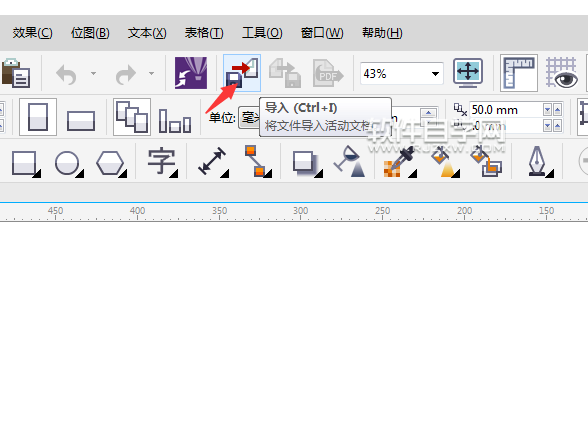
第2步、导出一张图片进来,效果如下:
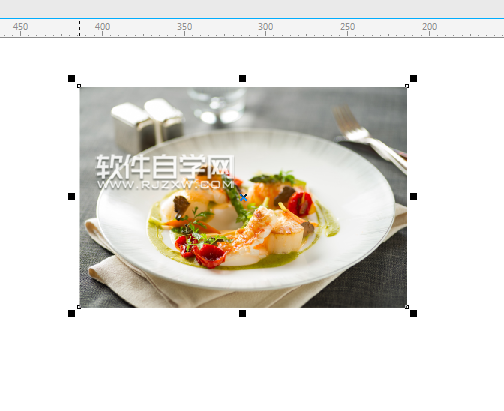
第3步、然后再图片上面绘制一个六边形出来,效果如下:
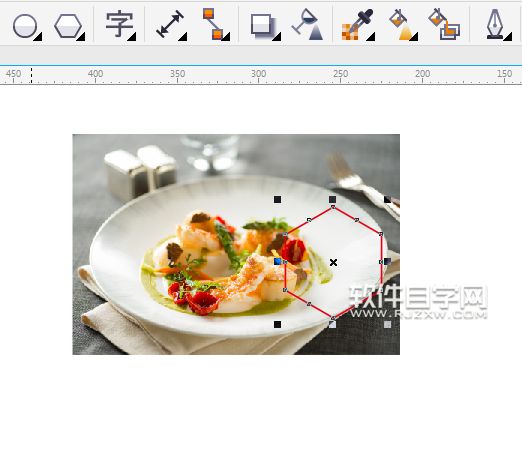
第4步、然后选中图片,点击对象菜单里面图框精确剪裁,点击置于图文框内容。效果如下:
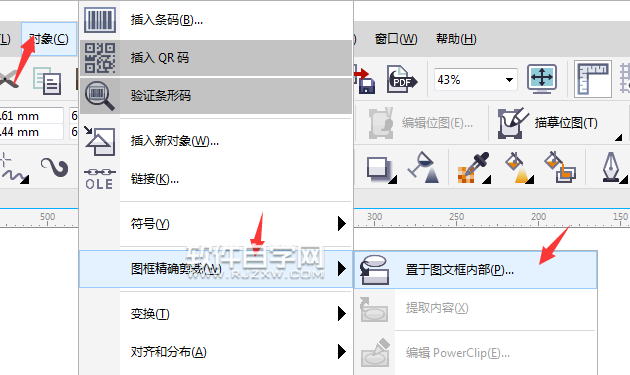
第5步、这样图片就到六边形里面了。效果如下:
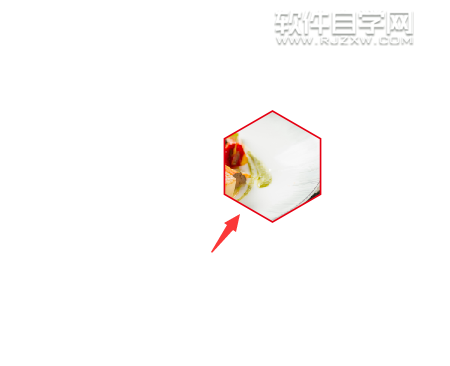
第6步、然后选中六边形,点击按比例调整内容。
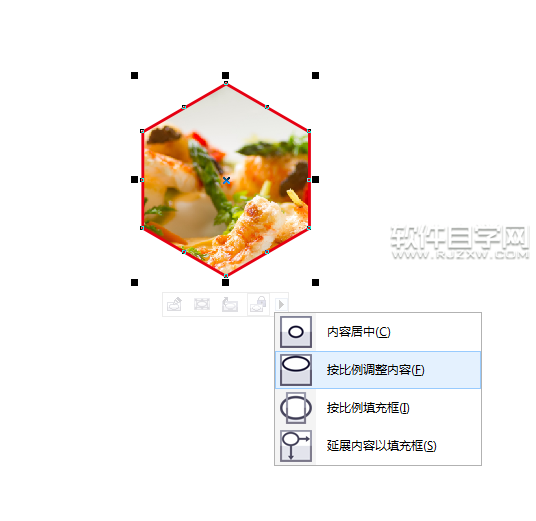
第7步、这样图片就在六边形的中间,效果如下:

上一条:cdr对象变换位置在哪里怎么使用下一条:cdr图框图片不居中怎么办
排行榜
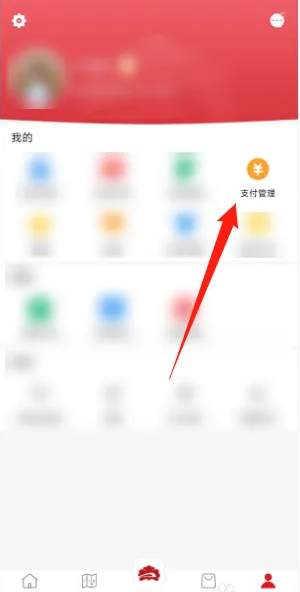
 网公网安备
网公网安备